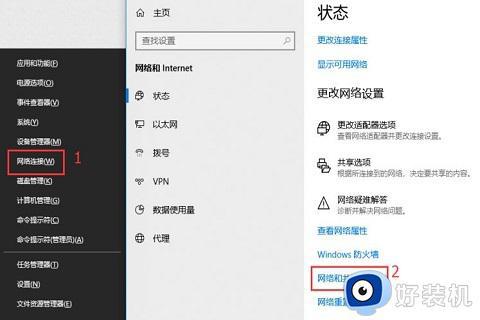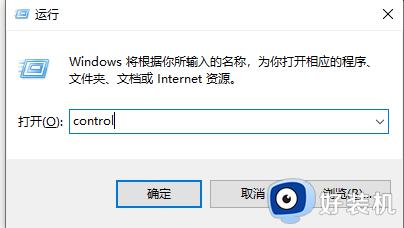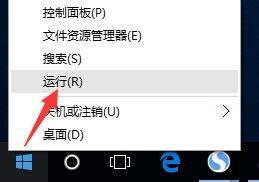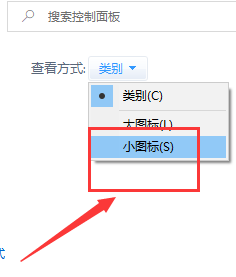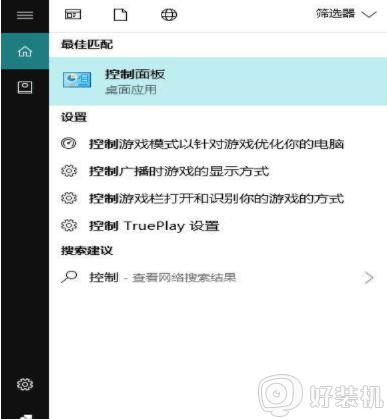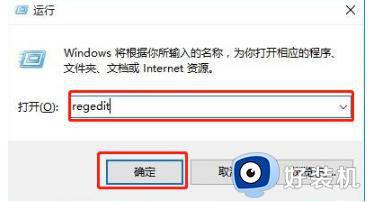win10局域网无法使用的解决方法 win10无法使用局域网怎么办
我们在使用win10电脑进行共享文件或者共享设备时都会使用到电脑中的局域网功能,但是有些用户在使用win10电脑的时候却发现自己的win10电脑无法使用局域网功能,但是共享功能出现故障,那么该如何修复呢?今天小编就教大家win10局域网无法使用的解决方法,如果你刚好遇到这个问题,跟着小编一起来操作吧。
推荐下载:windows10 64位免费
方法如下:
方法一:启动Function Discovery Resource Publication服务
1、右击开始徽标,在弹出菜单选择【运行】
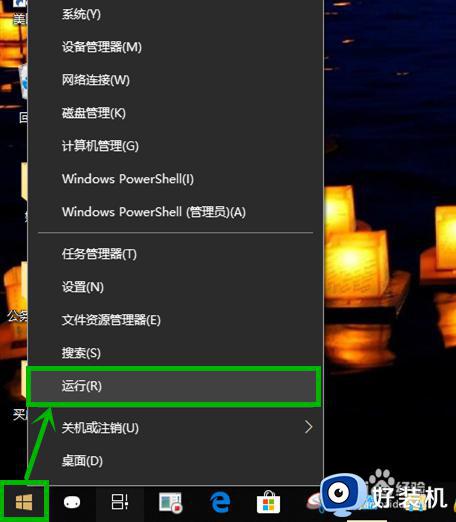
2、在打开的【运行】窗口文本框输入“services.msc”,然后点击【确定】
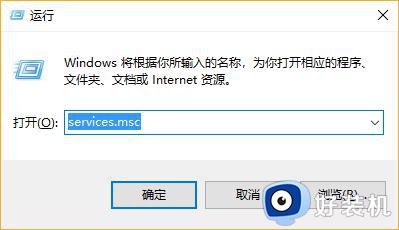
3、在打开的服务窗口找到Function Discovery Resource Publication服务,点击一下,然后点击左侧的【启动】选项就行了
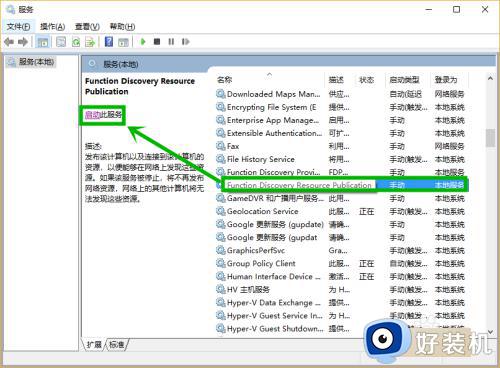
方法二:
1、同样打开【运行】窗口,输入“control”后回车,打开控制面板,在控制面板点击【程序】图标
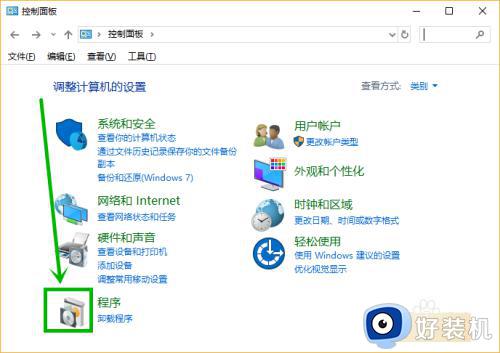
2、在打开的【程序】界面,我们单击【启用或关闭Windowds功能】
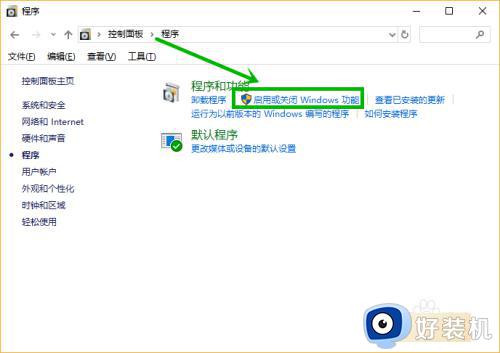
3、在打开的【Windows功能】窗口找到【SMB1.0/CIFS文件共享支持】,保证此选项包含的两项都被选中,这里的【SMB直通】其实也可选上,根据个人需求吧,之后不要忘记点击【确定】退出
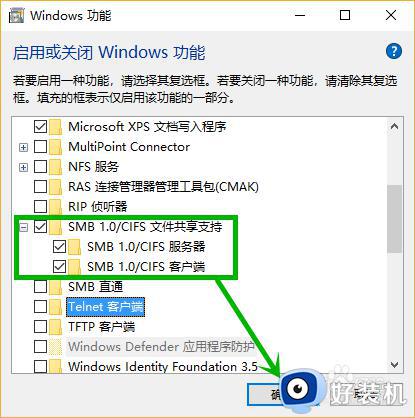
以上就是关于win10局域网无法使用的解决方法的全部内容,还有不懂得用户就可以根据小编的方法来操作吧,希望能够帮助到大家。